相信很多人都被图片上的水印困扰过,下面小虎就介绍一种去除复杂水印的实用方法。首先我们来了解一下两个图层不透明度的混合原理:a×x%+b×(1-x%)=c。假设a为水印层,b是美女层,那么x%不透明度的水印层,与下面的美女层叠加后就得到了图像c。那么,现在我们有了图像c与水印a。就可以通过b=(c-a×x%)/1-x%得到。
效果图:
素材图:
步骤1、将水印图片拖到图像中,将位置刚好对齐到原图上水印的位置。
步骤2、双击背景层,将其转化为普通图层(图层0)。将水印层(图层1)置于其下。将图层0的混合模式改为“差值”
步骤3、在图层1上方新建一个色阶调整图层,将输出色阶右侧的三角块往左拖,直到看不到水印文字图案为止。
步骤4、按住Ctrl键点击图层面板上的图层1的小图标,得到水印的选区。然后,在图层0上方,新建一个色阶调整层,将输入色阶右侧的三角块往左拖,直到看不到水印留下的黑影为止。
步骤5、最后水印就神奇的消失了!
如果说还想学习更多关于PS去水印相关的知识技巧,或是进一步巩固PS的抠图等工具知识,可以看看下面这套PS小白到高手进阶的教程,教程主要分为6大部分:基础篇、 抠图篇、合成篇、字体设计篇、生活篇、磨皮篇,这是一套集方法与技巧的全方面系统入门教程!
最主要的是,每节课还不到3毛钱!还提供终身在线辅导!你还在犹豫什么?!
| 多学一门技能,少一个求人的理由 |
Photoshop CC 2017零基础入门到进阶全功能教程
总时长:17小时58分 软件:Photoshop
相关教程学习视频:
,,
本站声明:网站内容来源于网络,如有侵权,请联系我们,我们将及时处理。





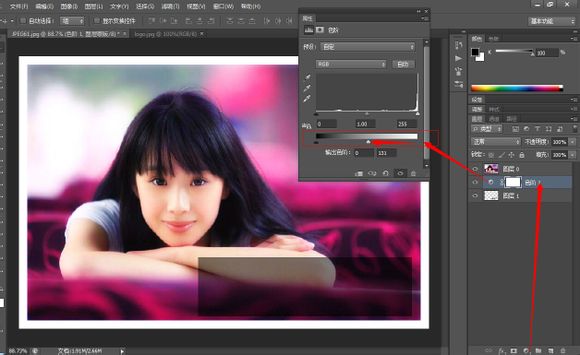
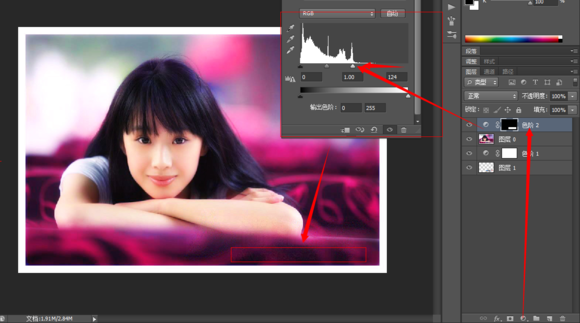


















就不是一个东西
嘿嘿
可惜没有币
你点击下载的时候下面
隐藏内容在哪里